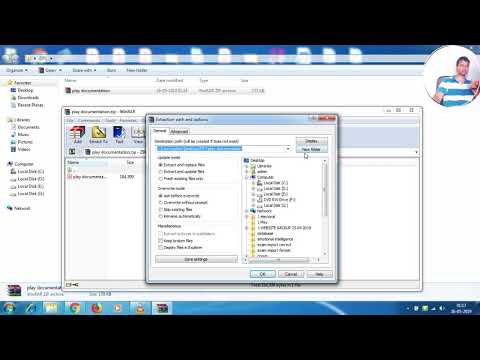.zip एक्सटेंशन वाले अभिलेखागार का उपयोग प्राय: किया जाता है। वे संपीड़ित रूप में फ़ाइलों को संग्रहीत करने के लिए सुविधाजनक हैं - इसलिए वे कम जगह लेते हैं। ई-मेल द्वारा ट्रांसमिशन के लिए फाइल तैयार करने के लिए अक्सर आर्काइविंग प्रोग्राम का उपयोग किया जाता है। किसी.zip संग्रह को खोलने या अनपैक करने के लिए, यह महत्वपूर्ण है कि कंप्यूटर पर.zip एक्सटेंशन वाली फ़ाइलों को संग्रह और अनपैक करने के लिए एक प्रोग्राम स्थापित किया गया हो, और उसके बाद केवल कुछ माउस क्लिक की आवश्यकता होती है।

निर्देश
चरण 1
.zip संग्रह को अनपैक करने के कई तरीके हैं। यदि आपको संग्रह से सभी फ़ाइलों को निकालने की आवश्यकता है, तो आपको संग्रह आइकन पर राइट-क्लिक करना होगा। ड्रॉप-डाउन मेनू में कमांड की सूची से आवश्यक कमांड का चयन करें।
चरण 2
चेक आउट फ़ाइलें कमांड चेक आउट पथ और विकल्प विंडो खोलेगा। इस विंडो में, आपको उस फ़ोल्डर का पथ निर्दिष्ट करना होगा जिसमें फ़ाइलें अनपैक की जाएंगी। निर्देशिका में एक ट्री संरचना है। शाखाओं के माध्यम से चलते हुए, आपको एक मौजूदा फ़ोल्डर का चयन करना चाहिए या "नया फ़ोल्डर" बटन पर क्लिक करके एक नया बनाना चाहिए। फ़ाइलों को सहेजने के लिए जगह तय करने के बाद, आपको "ओके" बटन पर क्लिक करना चाहिए।
चरण 3
"वर्तमान फ़ोल्डर में निकालें" कमांड का अर्थ है कि फ़ाइलें उसी फ़ोल्डर में निकाली जाएंगी जहां संग्रह स्थित है। उदाहरण के लिए, यदि कोई.zip संग्रह डेस्कटॉप पर है, तो फ़ाइलें डेस्कटॉप पर निकाली जाएंगी। वे एक नया फ़ोल्डर बनाए बिना सहेजे जाएंगे।
चरण 4
"एक्स्ट्रेक्ट टू" कमांड फाइलों को संग्रह के समान फ़ोल्डर में अनपैक करेगा, लेकिन साथ ही उन्हें संग्रह के नाम के समान नाम वाले फ़ोल्डर में रखा जाएगा।
चरण 5
यदि आप बाईं माउस बटन से.zip संग्रह पर क्लिक करते हैं, तो संग्रह की सामग्री वाली एक विंडो खुल जाएगी। इससे आप एक ही समय में सभी फाइलों को अनपैक कर सकते हैं या केवल उन फाइलों को निकाल सकते हैं जिनकी आपको जरूरत है। ऐसा करने के लिए, संग्रह में निहित फ़ाइलों का चयन करें और "निकालें" बटन पर क्लिक करें। चरण 2 ("निष्कर्षण पथ और पैरामीटर") के समान ही विंडो खुलेगी। इसके अलावा, फ़ाइलों को सहेजने के लिए विंडो को शीर्ष मेनू बार में "कमांड" आइटम का चयन करके लागू किया जा सकता है, ड्रॉप-डाउन मेनू में "निर्दिष्ट फ़ोल्डर में निकालें" आइटम का चयन करें।
चरण 6
साथ ही,.zip संग्रह से फ़ाइलों को अलग तरीके से निकाला जा सकता है। ऐसा करने के लिए, चरण 5 में निर्दिष्ट विधि का उपयोग करके संग्रह खोलें, आवश्यक फ़ाइलों का चयन करें और, बाईं माउस बटन को दबाए रखते हुए, फ़ाइलों को आवश्यक फ़ोल्डर में खींचें और छोड़ें। इससे कोई फर्क नहीं पड़ता कि जिस फोल्डर में फाइलों को आर्काइव से कॉपी किया गया है वह खुला है या बंद है।